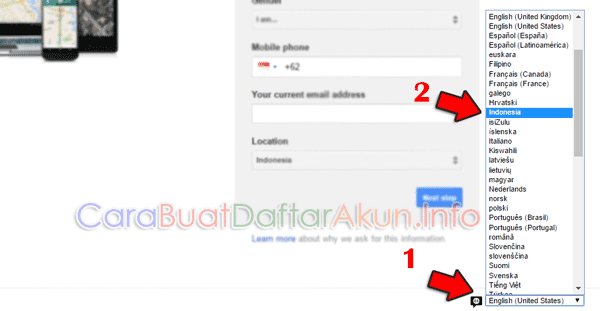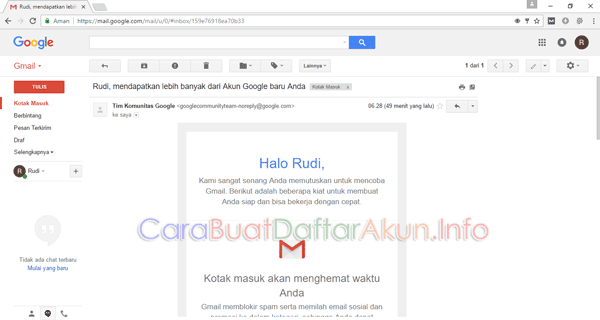Bagaimana Cara Membuat Email di Google Bahasa Indonesia
Bagaimana cara membuat email di Google bahasa Indonesia? ikuti panduan berikut lewat laptop komputer saat daftar akun Gmail lengkap dengan contoh gambarnya
Jika kamu bertanya bagaimana cara membuat email di Google bahasa Indonesia? rasanya gampang saja kalian akan kami arahkan ke panduan yang lengkap dengan contoh gambarnya saat saya buat email baru.
Karena kebutuhan email sekarang ini yang cukup padat sehingga dari kebanyakan pengguna agak sedikit dipaksakan untuk mendaftar email Google yang lebih akrab di sebut Gmail. Kalau dipaksa untuk hal yang lebih baik sih tidak masalah ya kan.!
Contohnya jika kita baru membeli hp Android selalu diarahkan ke menu untuk buat akun Google baru. Disini admin akan memberikan sedikit gambaran, karena Google memberikan ID yang berupa sebuah alamat email Google (Gmail) untuk masuk dengan kata sandi saat daftar akun.
Google kan mempunyai banyak produk nih, nah bayangkan kalau dari semua produk Google memerlukan alamat email serta password akun sendiri-sendiri. Pastinya sebagai pengguna akun Google akan merasa kebingungan.
Dari situlah akhirnya akun Gmail dijadikan untuk masuk dan mengakses keluarga produk dari perusahaan Google. Misalnya kamu punya hape Android tapi tidak mempunyai email dari Google, tentu tidak bisa digunakan untuk membuka Play Store atau toko aplikasi di Android.
Hasilnya kamu tidak bisa download konten aplikasi atau game-game yang seru dari Google Play Store. Bahkan tidak mampu untuk mengunduh aplikasi media sosial seperti Facebook, Instagram, BBM, WhatsApp dll.
Karena kalau kita instal aplikasi Android dari sumber lain selain Play Store akan rentan disusupi malware atau virus berbahaya. Meski begitu masih banyak saja yang download aplikasi dari toko aplikasi yang bukan dari Play Store tapi resiko di tanggung penumpang yah..hehe..
Kali ini kita akan membahas cara membuat email baru dari Google yang kita ambil gambar panduanya dari setelan bahasa Indonesia lewat tampilan laptop / komputer. Karena banyaknya pengguna baru akan mencari informasi yang lebih lengkap disertai gambar.
1. Buka tautan berikut ini karena saya mencontohkan cara membuat email di laptop Asus karena kebetulan saya memakai merek Asus. Tapi sebenarnya sama saja apapun merek laptop kamu pakai cara ini juga gak ada maslah kok. gmail.com
2. Kalau masih dalam setelan bahasa Inggris kita akan merubahnya dengan bahasa Indonesia dengan cara. Scroll mouse komputer kamu kebelakang lalu temukan di bagian kanan bawah layar, tuh lihat gambarnya!
3. Terus setelah itu akan tampil kolom daftar Gmail dengan petunjuk bahasa Indonesia. Lalu perhatikan tips dan keterangan sebelum mengisinya agar kamu berhasil membuat Gmail di komputer.
Nama: Tuliskan nama anda yang nantinya juga digunakan alamat email.
Pilih nama pengguna Anda: Masukkan alamat email yang lebih terlihat profesional contohnya dengan format seperti ini nama.anda99@gmail.com / namaemailperusahaan@gmail.com
Buat sandi: Di dalam membuat kata sandi email usahakan sampai status kuat, seperti yang disarankan oleh Google. Pengguna seharusnya buat password dengan kombinasi angka,huruf besar dan kecil serta simbol khusus. tapi masih bisa di ucapkan dan gampang diingat. Contoh: 4lamR@y@
Konfirmasi sandi Anda: Ulangi persis seperti apa kata sandi yang sudah kamu masukkan di kolom sebelumnya.
Tanggal lahir: Ketikkan tahun dan tanggal lahir lalu pilih bulan kelahiran kamu. Oh iya sob, kalau usia kamu belum genap 13 tahun silahkan masukkan tahun kelahiran sampai melebihi umur kamu agar tidak gagal daftar email di Google ini.
Gender: Pilih jenis kelamin silahkan pilih saja Pria atau Wanita
Ponsel: Masukkan nomor hp yang masih aktif, perhatikan juga pada langkah daftar Gmail tanpa verifikasi nomor telepon. Jika kamu menerima kode verifikasi lewat SMS masukkan saja di kolom yang tersedia.
Alamat email Anda saat ini: Pada kolom isian yang ini sebenarnya tidak wajib, namun ini berfungsi untuk mengganti sandi jika suatu hari lupa. Ingat! jangan memasukkan alamat email utama (Nama Pengguna) yang baru di buat tadi.
Lokasi: Tentukan lokasi negara tempat tinggal kamu.
Kalau sudah yakin benar sekarang klik "Langkah berikutnya"
4. Setelah itu kita akan dibawa ke tampilan selanjutnya privasi syarat dan layanan Google. Geser (1) Pilih yang SAYA SETUJU (2)
5. Dengan begitu akan muncul tampilan seperti gambar berikut. Lihat yang saya lingkari melah itu adalah alamat email Google dengan akhiran @gmail.com. Kemudian lanjutkan langkah dengan Klik "Lanjutkan"
6. Halaman selanjutnya tampilannya seperti berikut karena masih baru klik "Berikutnya" > "Berikutnya" > "Buka Gmail". Dari situ kita bisa langsung membuka email lewat laptop karena sudah selesai daftar.
7. Akhrinya kita di arahkan ke antar-muka Gmail yang artinya sudah berhasil membuat email baru. Dan jika kamu ingin membuka email masuk di Gmail lewat laptop atau komputer, klik saja Kotak Masuk seperti pada gambar yang terlihat itulah email pertama hanya ucapan sapaan dari Google Bahasa Indonesia.
Alamat imel dari Google yang baru milik kamu sudah siap untuk digunakan berbagai cara daftar akun online, misalnya untuk membuat email BBM, email Facebook atau Instagram dll. Selain itu email Google ini juga bisa digunakan untuk mengirim surat lamaran kerja, kirim tugas ke guru atau dosen. Terus saran dari saya sebaiknya langsung menambahkan akun Gmail baru ke Hp Android agar tidak kelupaan.
Dan enaknya lagi jika ada orang lain yang mencoba masuk ke email kita secara cepat diberi tau lewat smartphone Android atau iPhone kamu. Teknologi yang sangat keren kan, menjadikan akun Gmail kita lebih aman.! Bisa menghidari orang yang ingin meretas email, dan jangan sekali-kali kamu memperlihatkan alamat email kamu di akun media sosial kamu. Soalnya ini juga akan berbahaya untuk akun Facebook misalnya.
Sekian dulu ya teman-teman dari sini kamu sekarang sudah tau dan tidak bertanya-tanya lagi gimana cara membuat email di Google dengan bahasa Indonesia. Sebarin ke sobat kita yang lainnya agar mereka juga bisa sama-sama belajar dari blog yang fokus membahas masalah akun dan juga solusi akun ini. Salam
Daftar isi [Show]
Karena kebutuhan email sekarang ini yang cukup padat sehingga dari kebanyakan pengguna agak sedikit dipaksakan untuk mendaftar email Google yang lebih akrab di sebut Gmail. Kalau dipaksa untuk hal yang lebih baik sih tidak masalah ya kan.!
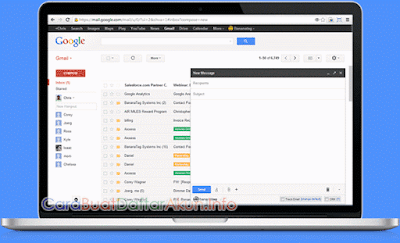 |
| Cara Membuat E Mail di Laptop |
Keterkaitan Email Google dengan Produknya
Kenapa Google selalu mengaitkan beberapa produk miliknya untuk sebuat alamat email yang sama.? lihat alasanya berikut ini. Mungkin saja bisa jadi bahan informasi teknologi yang dapat kamu buat belajar membuat email pribadi di komputer.Contohnya jika kita baru membeli hp Android selalu diarahkan ke menu untuk buat akun Google baru. Disini admin akan memberikan sedikit gambaran, karena Google memberikan ID yang berupa sebuah alamat email Google (Gmail) untuk masuk dengan kata sandi saat daftar akun.
Google kan mempunyai banyak produk nih, nah bayangkan kalau dari semua produk Google memerlukan alamat email serta password akun sendiri-sendiri. Pastinya sebagai pengguna akun Google akan merasa kebingungan.
Dari situlah akhirnya akun Gmail dijadikan untuk masuk dan mengakses keluarga produk dari perusahaan Google. Misalnya kamu punya hape Android tapi tidak mempunyai email dari Google, tentu tidak bisa digunakan untuk membuka Play Store atau toko aplikasi di Android.
Hasilnya kamu tidak bisa download konten aplikasi atau game-game yang seru dari Google Play Store. Bahkan tidak mampu untuk mengunduh aplikasi media sosial seperti Facebook, Instagram, BBM, WhatsApp dll.
Karena kalau kita instal aplikasi Android dari sumber lain selain Play Store akan rentan disusupi malware atau virus berbahaya. Meski begitu masih banyak saja yang download aplikasi dari toko aplikasi yang bukan dari Play Store tapi resiko di tanggung penumpang yah..hehe..
Kali ini kita akan membahas cara membuat email baru dari Google yang kita ambil gambar panduanya dari setelan bahasa Indonesia lewat tampilan laptop / komputer. Karena banyaknya pengguna baru akan mencari informasi yang lebih lengkap disertai gambar.
Mudah Kok, Bagaimana Cara Membuat Email di Google Bahasa Indonesia?
Pastikan kamu sudah menyiapkan sebuah perangkat komputer atau laptop karena dipanduan kali ini untuk mengikuti bagaimana cara membuat email lewat laptop? Untuk buat akun Google Play Store di hp sudah pernah kami posting.1. Buka tautan berikut ini karena saya mencontohkan cara membuat email di laptop Asus karena kebetulan saya memakai merek Asus. Tapi sebenarnya sama saja apapun merek laptop kamu pakai cara ini juga gak ada maslah kok. gmail.com
2. Kalau masih dalam setelan bahasa Inggris kita akan merubahnya dengan bahasa Indonesia dengan cara. Scroll mouse komputer kamu kebelakang lalu temukan di bagian kanan bawah layar, tuh lihat gambarnya!
3. Terus setelah itu akan tampil kolom daftar Gmail dengan petunjuk bahasa Indonesia. Lalu perhatikan tips dan keterangan sebelum mengisinya agar kamu berhasil membuat Gmail di komputer.
Nama: Tuliskan nama anda yang nantinya juga digunakan alamat email.
Pilih nama pengguna Anda: Masukkan alamat email yang lebih terlihat profesional contohnya dengan format seperti ini nama.anda99@gmail.com / namaemailperusahaan@gmail.com
Buat sandi: Di dalam membuat kata sandi email usahakan sampai status kuat, seperti yang disarankan oleh Google. Pengguna seharusnya buat password dengan kombinasi angka,huruf besar dan kecil serta simbol khusus. tapi masih bisa di ucapkan dan gampang diingat. Contoh: 4lamR@y@
Konfirmasi sandi Anda: Ulangi persis seperti apa kata sandi yang sudah kamu masukkan di kolom sebelumnya.
Tanggal lahir: Ketikkan tahun dan tanggal lahir lalu pilih bulan kelahiran kamu. Oh iya sob, kalau usia kamu belum genap 13 tahun silahkan masukkan tahun kelahiran sampai melebihi umur kamu agar tidak gagal daftar email di Google ini.
Gender: Pilih jenis kelamin silahkan pilih saja Pria atau Wanita
Ponsel: Masukkan nomor hp yang masih aktif, perhatikan juga pada langkah daftar Gmail tanpa verifikasi nomor telepon. Jika kamu menerima kode verifikasi lewat SMS masukkan saja di kolom yang tersedia.
Alamat email Anda saat ini: Pada kolom isian yang ini sebenarnya tidak wajib, namun ini berfungsi untuk mengganti sandi jika suatu hari lupa. Ingat! jangan memasukkan alamat email utama (Nama Pengguna) yang baru di buat tadi.
Lokasi: Tentukan lokasi negara tempat tinggal kamu.
Kalau sudah yakin benar sekarang klik "Langkah berikutnya"
4. Setelah itu kita akan dibawa ke tampilan selanjutnya privasi syarat dan layanan Google. Geser (1) Pilih yang SAYA SETUJU (2)
5. Dengan begitu akan muncul tampilan seperti gambar berikut. Lihat yang saya lingkari melah itu adalah alamat email Google dengan akhiran @gmail.com. Kemudian lanjutkan langkah dengan Klik "Lanjutkan"
6. Halaman selanjutnya tampilannya seperti berikut karena masih baru klik "Berikutnya" > "Berikutnya" > "Buka Gmail". Dari situ kita bisa langsung membuka email lewat laptop karena sudah selesai daftar.
7. Akhrinya kita di arahkan ke antar-muka Gmail yang artinya sudah berhasil membuat email baru. Dan jika kamu ingin membuka email masuk di Gmail lewat laptop atau komputer, klik saja Kotak Masuk seperti pada gambar yang terlihat itulah email pertama hanya ucapan sapaan dari Google Bahasa Indonesia.
Alamat imel dari Google yang baru milik kamu sudah siap untuk digunakan berbagai cara daftar akun online, misalnya untuk membuat email BBM, email Facebook atau Instagram dll. Selain itu email Google ini juga bisa digunakan untuk mengirim surat lamaran kerja, kirim tugas ke guru atau dosen. Terus saran dari saya sebaiknya langsung menambahkan akun Gmail baru ke Hp Android agar tidak kelupaan.
Dan enaknya lagi jika ada orang lain yang mencoba masuk ke email kita secara cepat diberi tau lewat smartphone Android atau iPhone kamu. Teknologi yang sangat keren kan, menjadikan akun Gmail kita lebih aman.! Bisa menghidari orang yang ingin meretas email, dan jangan sekali-kali kamu memperlihatkan alamat email kamu di akun media sosial kamu. Soalnya ini juga akan berbahaya untuk akun Facebook misalnya.
Sekian dulu ya teman-teman dari sini kamu sekarang sudah tau dan tidak bertanya-tanya lagi gimana cara membuat email di Google dengan bahasa Indonesia. Sebarin ke sobat kita yang lainnya agar mereka juga bisa sama-sama belajar dari blog yang fokus membahas masalah akun dan juga solusi akun ini. Salam